au PAY マーケット在庫反映エラー
概要
以下エラーをご確認の上、ご修正していただきましたら再度在庫数の反映をお願いいたします。
在庫数送信履歴の表示について
「在庫数送信履歴」より確認できる処理結果および在庫反映日時は、在庫反映状況によって異なります。詳細は以下ご確認ください。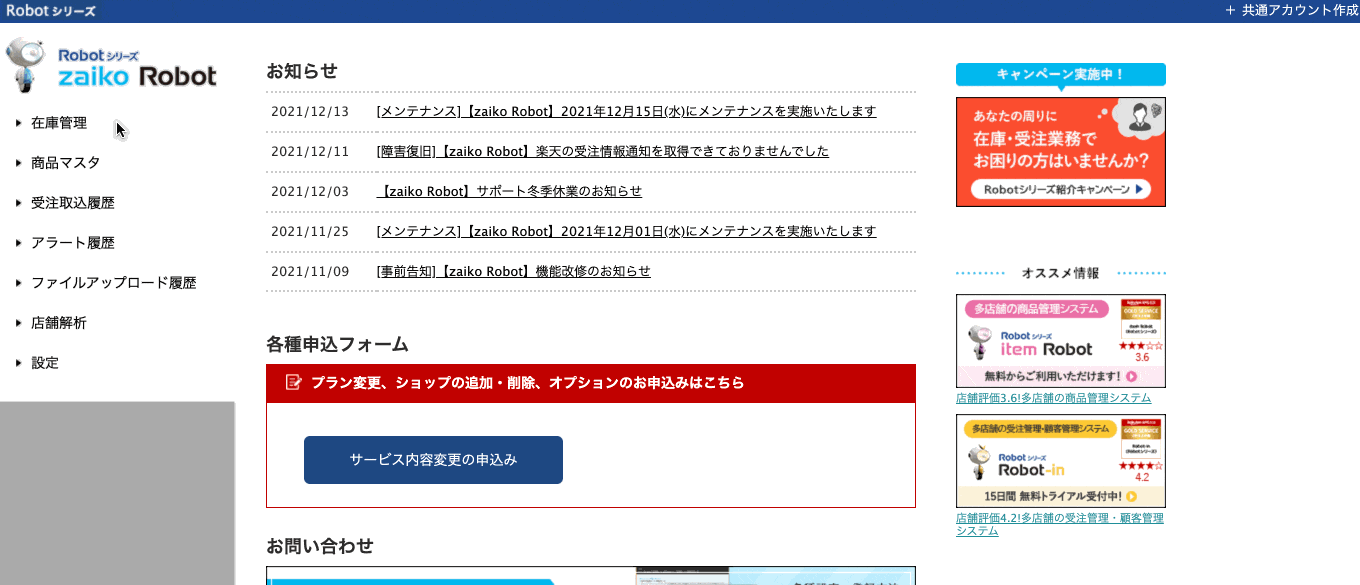
- ①zaiko Robot管理画面にログイン
②「在庫管理」をクリック
③「在庫数送信履歴」をクリック
| 処理結果 | 状況 | 出力日時 | 反映日時 |
|---|---|---|---|
| 処理中 | zaiko Robotからの送信は終わっているが、反映結果が取得できていない状態 | ◯ | – |
| 成功、失敗 | au PAY マーケットへの反映結果が取得できた状態 | ◯ | ◯ |
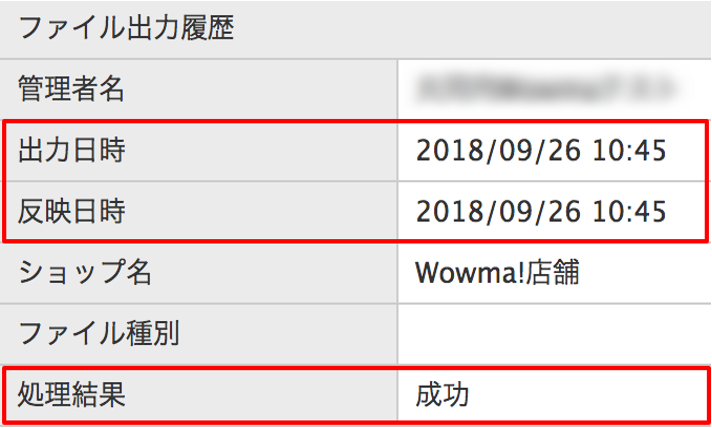
在庫反映結果の確認方法
在庫反映の処理が完了しましたら、zaiko Robot管理画面の「在庫数送信履歴」から反映結果のご確認をお願いいたします。
処理結果が失敗の場合、在庫反映エラーが出ている商品につきましてはモール・カートに在庫数の反映ができていない状態となります。
zaiko Robot管理画面から確認する方法
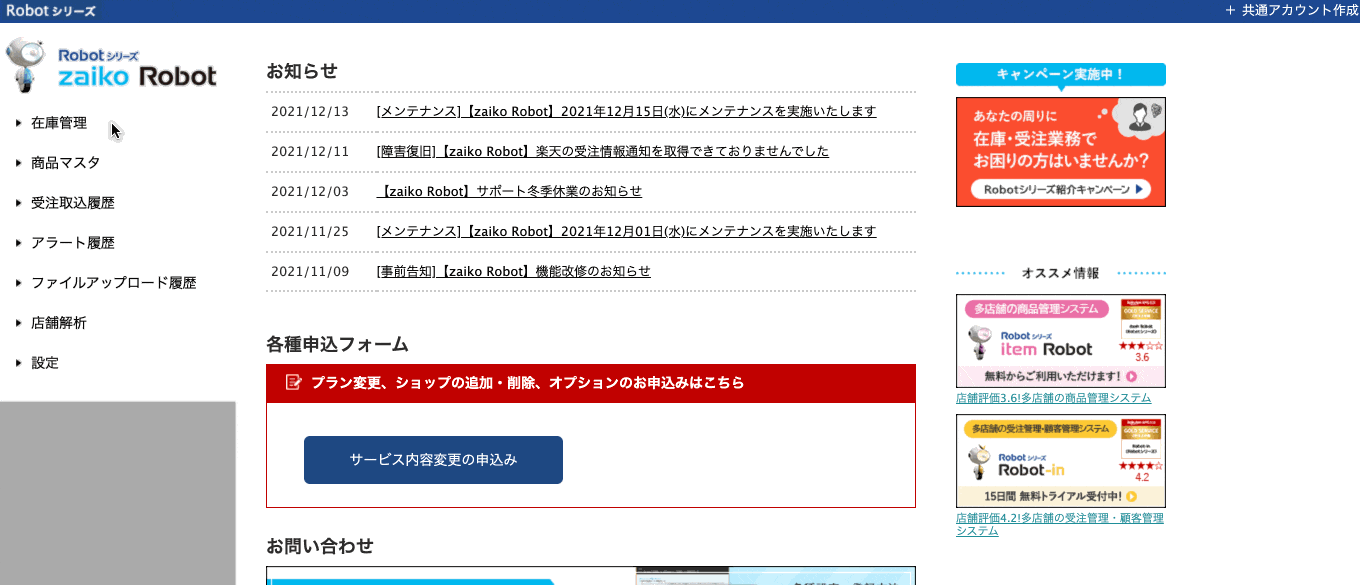
- ①zaiko Robot管理画面にログイン
②「在庫管理」をクリック
③「在庫数送信履歴」をクリック
④「処理結果」を確認
処理結果が失敗の場合
処理結果が失敗の場合は、以下手順でエラーとなっている商品のご確認をお願いいたします。
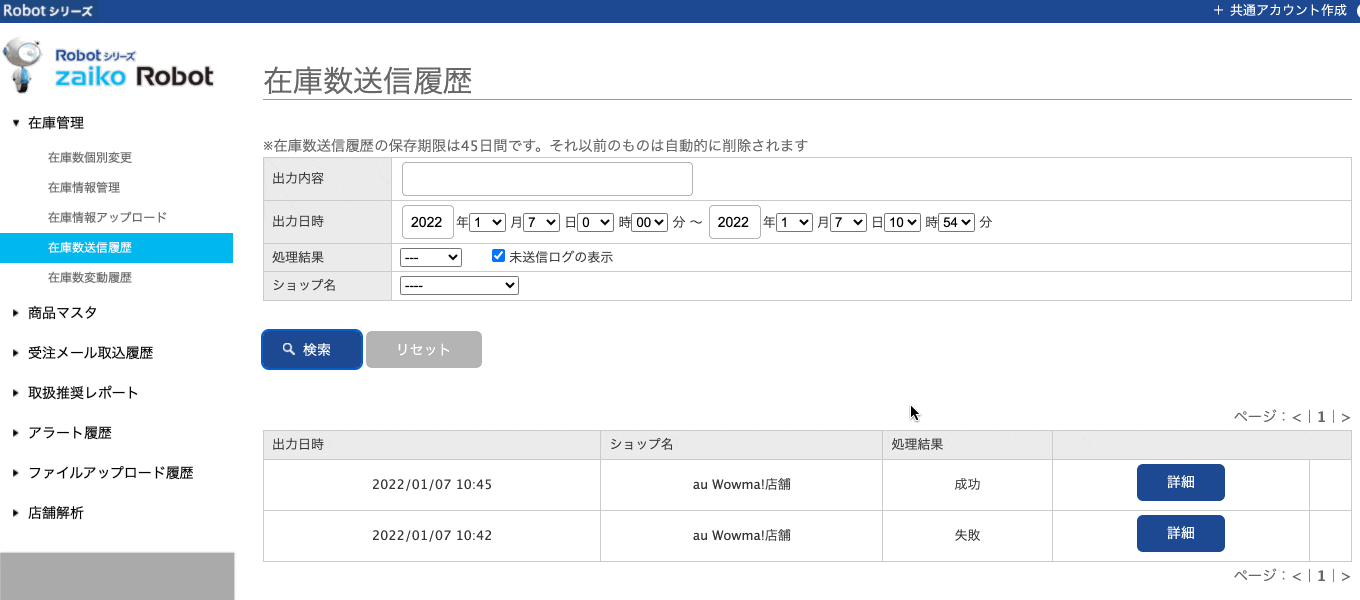
- ①処理結果右側の「詳細」ボタンをクリック
②「エラー内容」の項目に記載されている商品情報を確認
メールから確認する方法
在庫反映エラーが出ると、管理者情報の「管理者メールアドレス」に登録しているアドレス宛に以下メールが届きます。
エラー詳細からエラーとなっている商品のご確認をお願いいたします。
件名:【zaiko Robot】在庫自動更新エラー(貴社名)ショップ名
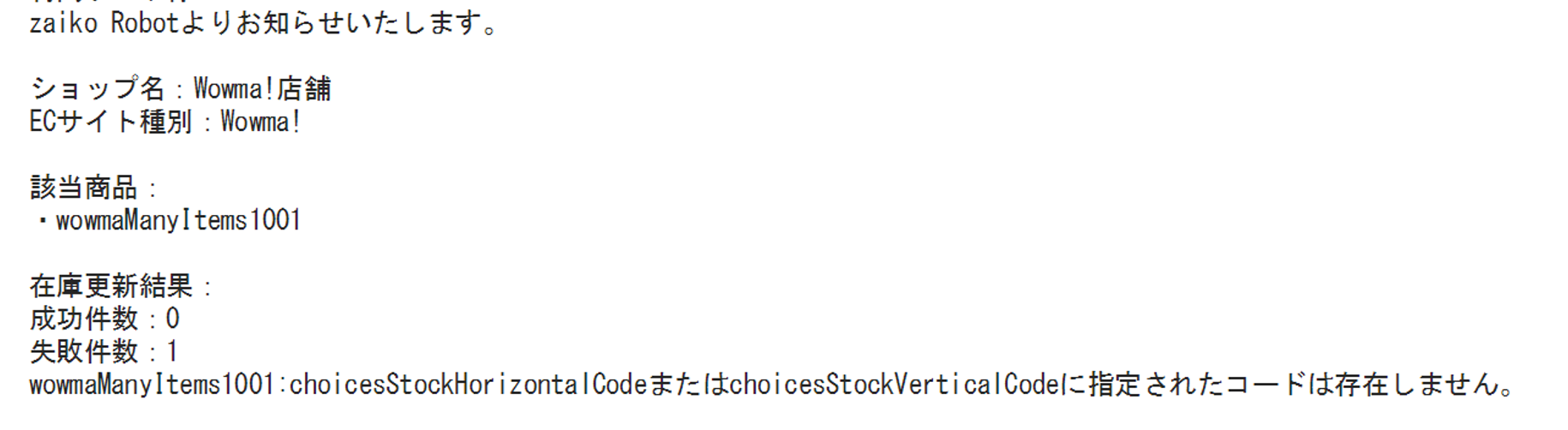
在庫反映エラー一覧
| エラー内容 | エラー理由 | 修正方法 |
|---|---|---|
| Wow!managerの 認証を行う必要があります。 |
APIキーの登録が誤っているか、有効期限が切れている可能性が高いです。 | こちら |
| 対象のデータが存在しません。 | 「商品コード」がau PAY マーケットと一致していない またはau PAY マーケットに商品情報がない可能性が高いです。 |
商品が登録されていない場合はこちら
「商品コード」が異なる場合はこちら |
| choicesStockHorizontalCodeまたは choicesStockVerticalCodeに 指定されたコードは存在しません。 |
「横軸選択肢管理ID」「縦軸選択肢管理ID」が au PAY マーケットと一致していない可能性が高いです。 |
こちら |
| リクエスト情報に不備があるため、 更新に失敗しました。 |
「横軸選択肢管理ID」「縦軸選択肢管理ID」が zaiko Robotに登録されていない可能性が高いです。 |
|
| totalCount error:指定の在庫数の更新に 失敗しました。 |
商品の在庫数が上限を超えている可能性が高いです。 | こちら |
| 設定した在庫数が上限を超えています。 在庫数を99,999以下に設定してください。 |
||
| 一部商品で在庫更新が失敗した 可能性があるため、Wow!managerにて 状況をご確認ください。 |
au PAY マーケットで障害が発生している、もしくは一時的に接続状態が悪い可能性が高いです。 |
在庫反映エラー修正方法
APIキーの情報に問題がある場合
「APIキー」に誤りがある場合
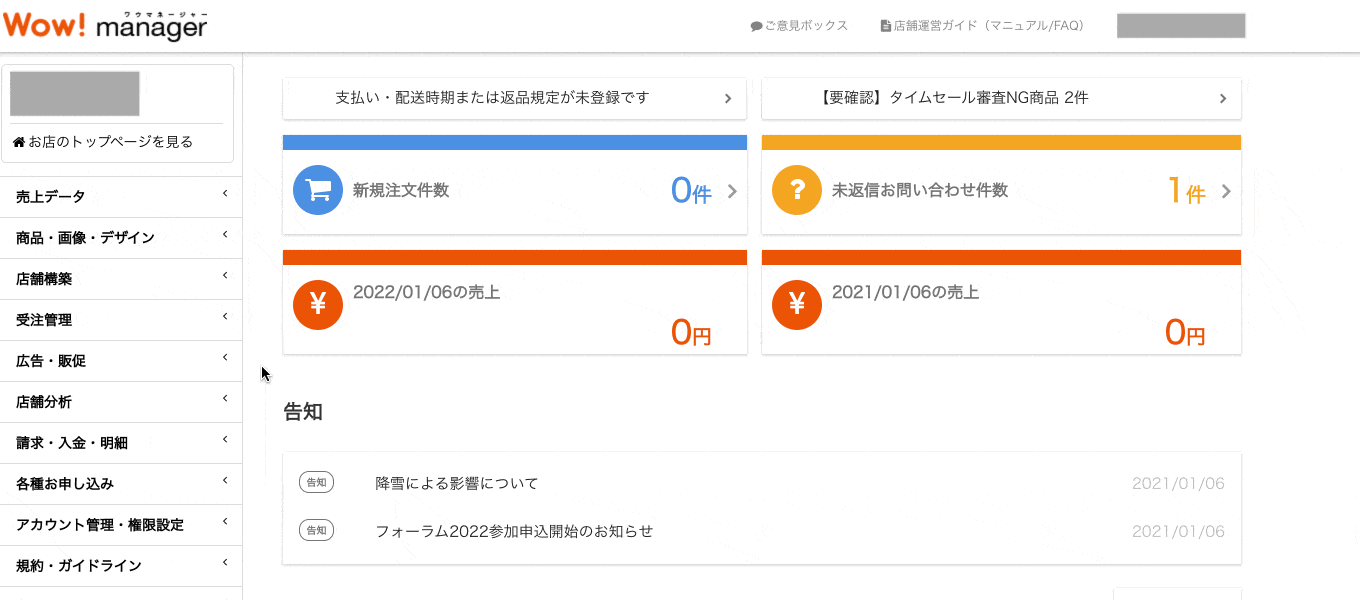
- ①Wow!manager管理画面にログイン
②「各種お申込み」をクリック
③「API利用申請」をクリック
④「APIキーの発行はこちら」をクリック
⑤1.APIキーを発行の「APIキー」を確認
⑥正しいAPIキーをzaiko Robotに登録
※「APIキー」の登録方法につきましては以下URLをご確認ください。
https://www.hunglead.com/zaiko-robot-manual/su-aupaymarket-default-setting.html#wowmaAPI
「APIキー」の有効期限が切れている場合
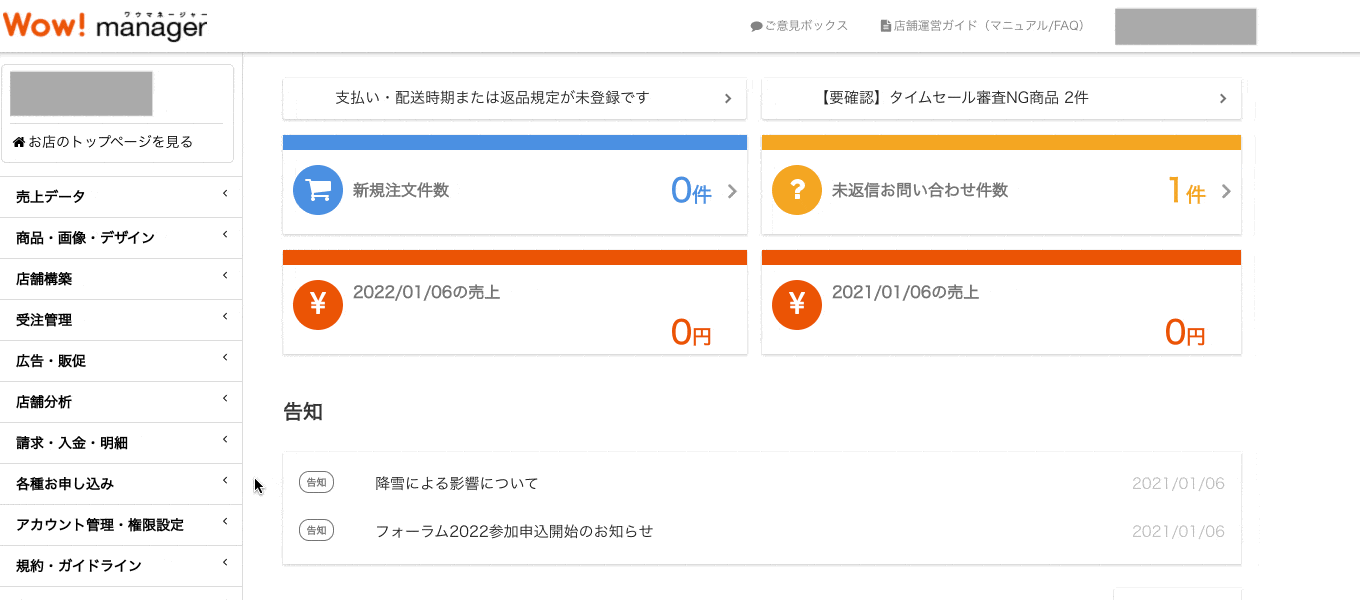
- ①Wow!manager管理画面にログイン
②「各種お申込み」をクリック
③「API利用申請」をクリック
④「APIキーの発行はこちら」をクリック
⑤1.APIキーを発行の「再発行」ボタンをクリック
⑥「OK」をクリック
⑦正しいAPIキーをzaiko Robotに登録
※「APIキー」の登録方法につきましては以下URLをご確認ください。
https://www.hunglead.com/zaiko-robot-manual/su-aupaymarket-default-setting.html#wowmaAPI
au PAY マーケットに商品情報がご登録されていない場合
商品の連動をoffにするかzaiko Robotの商品情報を削除する必要がございます。
エラーになった商品を今後モール・カートに出品予定の場合は、
そのままにしていても問題はございませんが、モール・カートにて商品登録が完了するまで処理結果が失敗になります。
zaiko Robot管理画面から連動offにする場合
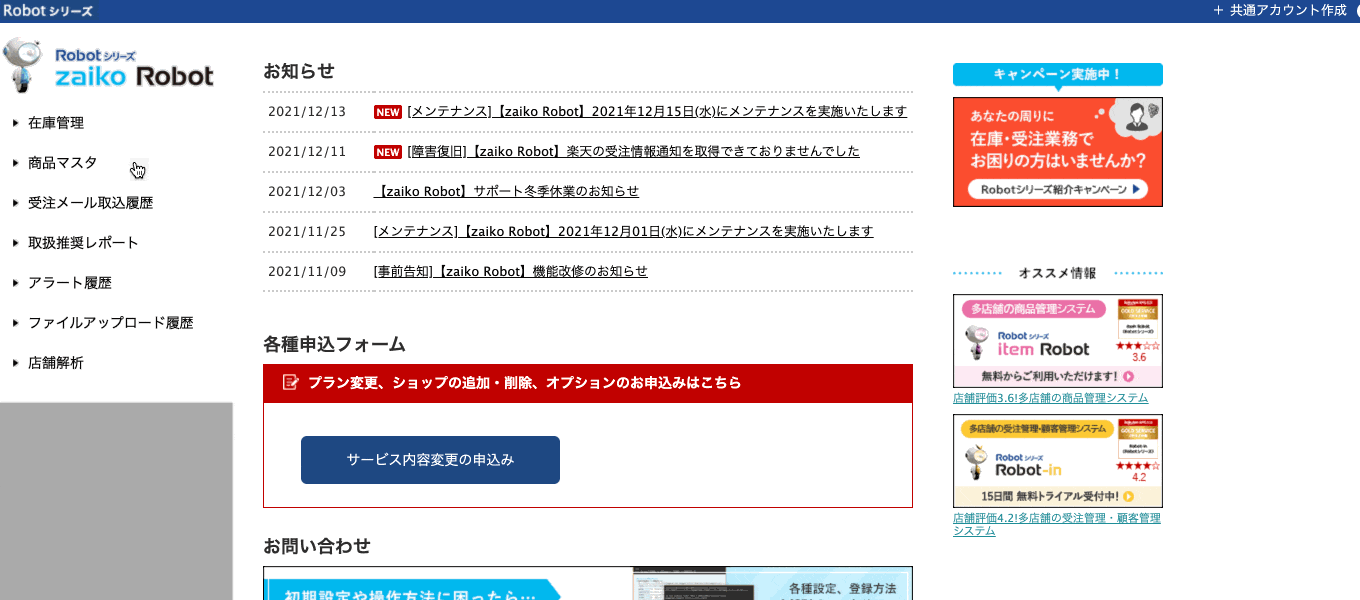
- ①zaiko Robot管理画面にログイン
②「商品マスタ」をクリック
③「商品情報」をクリック
④該当商品を検索
⑤該当商品の「詳細」ボタンをクリック
⑥au PAY マーケット店舗の「編集」ボタンをクリック
⑦「on/off」のチェックを外す
⑧「確認」ボタンをクリック
⑨「登録」ボタンをクリック
zaiko Robotの「連動一括設定」機能を使い、連動offの設定をすることも可能となります。
詳細につきましては以下URLをご確認ください。
https://www.hunglead.com/zaiko-robot-manual/on-off-setting.html
zaiko Robot管理画面から商品情報を削除する場合
商品ごと削除する方法
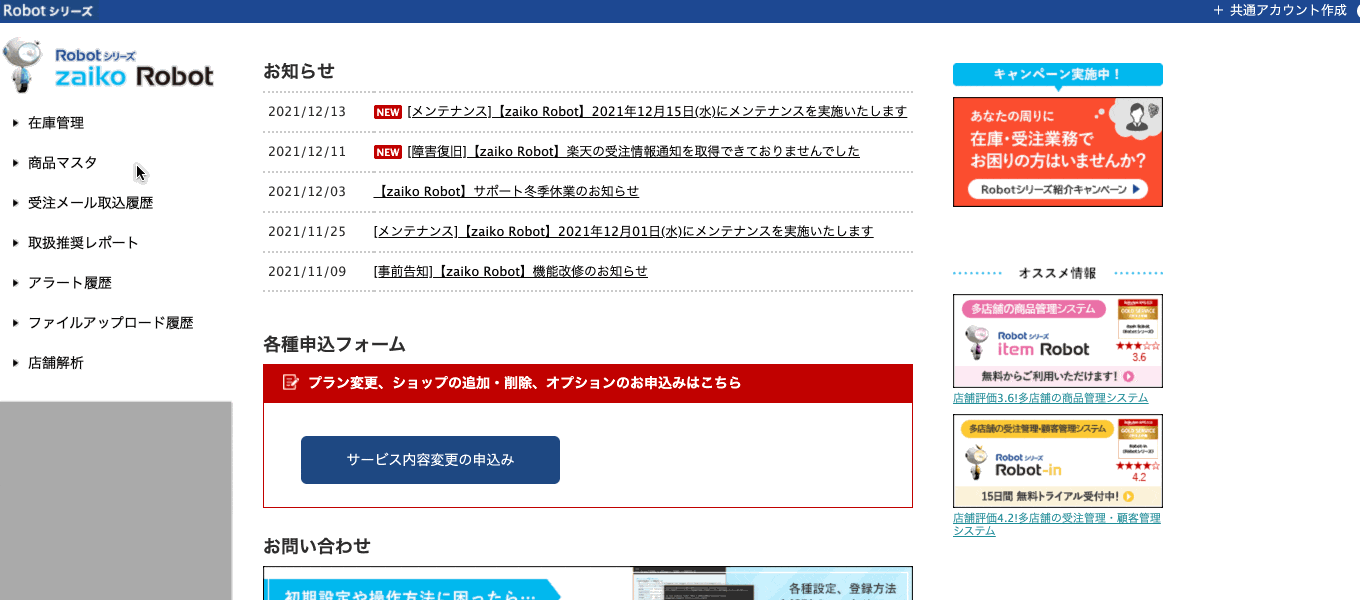
- ①zaiko Robot管理画面にログイン
②「商品マスタ」をクリック
③「商品情報」をクリック
④該当商品を検索
⑤該当商品の「削除」ボタンをクリック
⑥再度「削除」ボタンをクリック
規格(バリエーション)を削除する方法
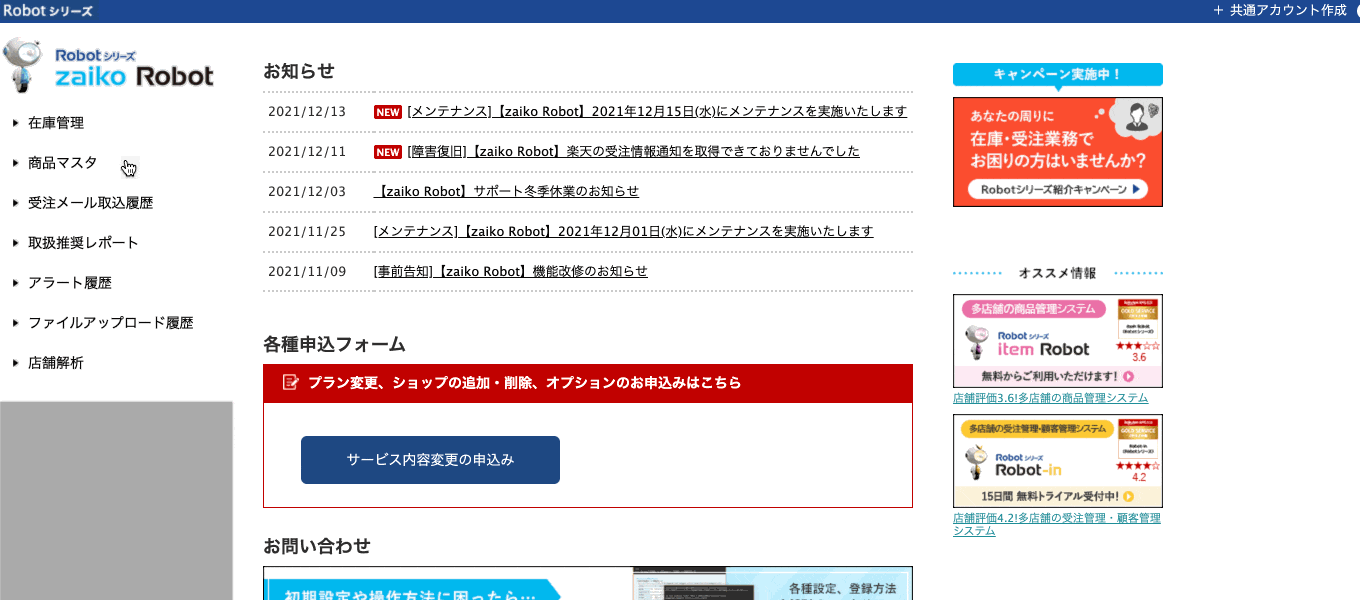
- ①zaiko Robot管理画面にログイン
②「商品マスタ」をクリック
③「商品情報」をクリック
④該当商品を検索
⑤該当商品の「詳細」ボタンをクリック
⑥au PAY マーケット店舗の該当の規格(バリエーション)の「削除」ボタンをクリック
⑦再度「削除」ボタンをクリック
※au PAY マーケットがメイン店舗ではない場合は、メイン店舗の規格(バリエーション)情報列に削除ボタンがございます。
zaiko Robot形式CSVから連動offにする場合
zaiko Robot形式CSV内「au Wowma!店舗on/off」列に「0(半角数字)」をご入力し、
アップロードしていただくことで連動設定をoffにすることが可能となります。
※「au Wowma!店舗」の箇所は表示用ショップ名を設定している場合は、表示用ショップ名が表示されます。
商品ごと連動offにする場合は「zr_item.csv」、
規格(バリエーション)を連動offにする場合は「zr_select.csv」をご編集してください。
zaiko Robot形式CSVのダウンロード・アップロード方法につきましては以下URLをご確認ください。
https://www.hunglead.com/zaiko-robot-manual/su-csv-item-regist.html
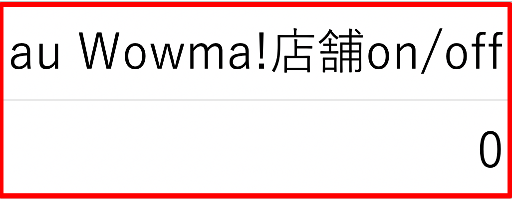
zaiko Robot形式CSVから商品情報を削除する場合
zaiko Robot形式CSV内「処理」列に「d(半角英字)」をご入力し、
アップロードしていただくことで商品情報を削除することが可能となります。
商品ごと削除する場合は「zr_item.csv」、
規格(バリエーション)を削除する場合は「zr_select.csv」をご編集してください。
zaiko Robot形式CSVのダウンロード・アップロード方法につきましては以下URLをご確認ください。
https://www.hunglead.com/zaiko-robot-manual/su-csv-item-regist.html
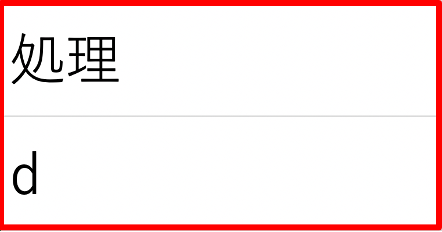
商品コードが異なる場合
zaiko RobotとWow!managerで「商品コード」が異なる場合は、
Wow!managerに合わせてzaiko Robotの「商品コード」のご修正をお願いいたします。
「商品コード」の確認方法につきましては以下URLをご確認ください。
https://www.hunglead.com/zaiko-robot-manual/su-check-product-infomation.html#index-05
zaiko Robot管理画面から修正する場合
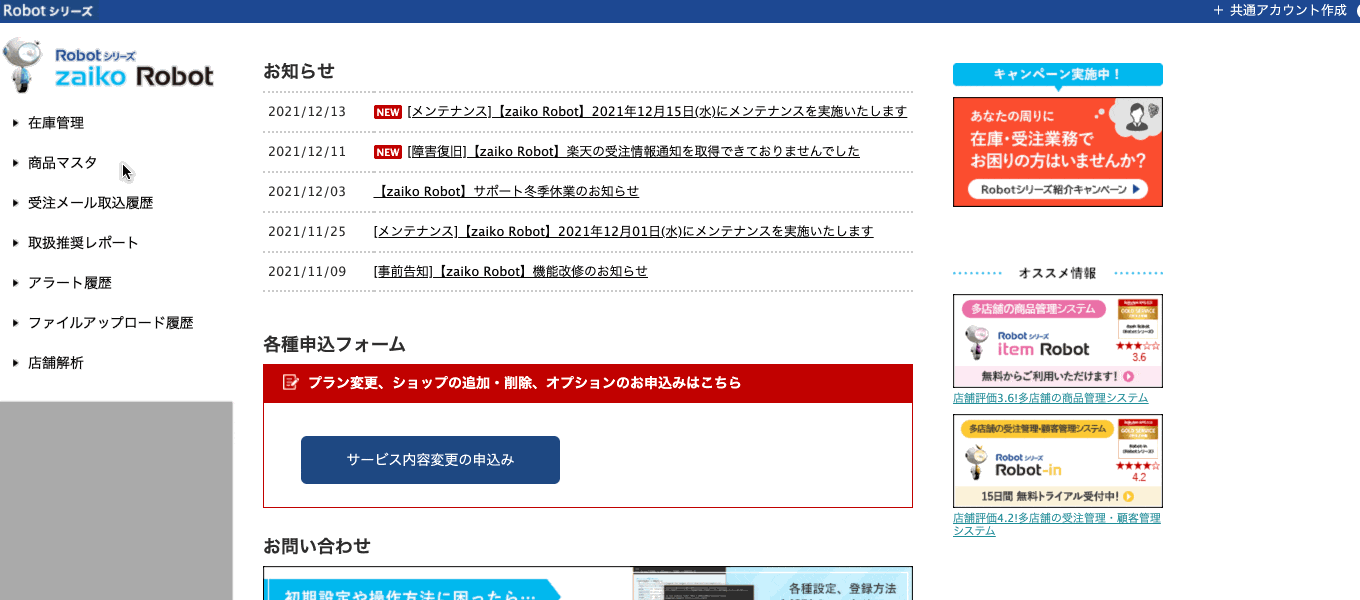
- ①zaiko Robot管理画面にログイン
②「商品マスタ」をクリック
③「商品情報」をクリック
④該当商品を検索
⑤該当商品の「詳細」ボタンをクリック
⑥au Wowma!店舗店舗の背景が青い列の「編集」ボタンをクリック
⑦「商品コード」を修正
⑧「確認」ボタンをクリック
⑨「登録」ボタンをクリック
zaiko Robot形式CSVから修正する場合
zaiko Robot形式CSV内「au Wowma!店舗コード」列に正しい「商品コード」をご入力し、
アップロードしていただくことで商品情報を更新することが可能となります。
※「au Wowma!店舗」の箇所は表示用ショップ名を設定している場合は、表示用ショップ名が表示されます。
「商品コード」を修正する場合は「zr_item.csv」のみご編集していただければ問題ございません。
zaiko Robot形式CSVのダウンロード・アップロード方法につきましては以下URLをご確認ください。
https://www.hunglead.com/zaiko-robot-manual/su-csv-item-regist.html
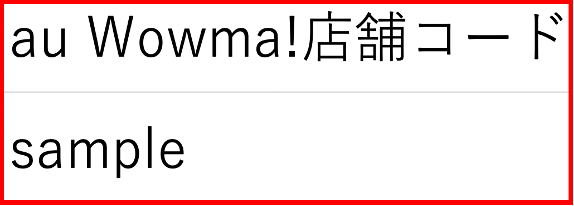
横軸選択肢管理ID・縦軸選択肢管理IDが異なる場合
zaiko RobotとWow!managerで「横軸選択肢」「縦軸選択肢」が異なる場合は、
Wow!managerに合わせてzaiko Robotの「横軸選択肢管理ID」「縦軸選択肢管理ID」を修正してください。
「横軸選択肢管理ID」「縦軸選択肢管理IDの確認方法につきましては以下URLをご確認ください。
https://www.hunglead.com/zaiko-robot-manual/su-check-product-infomation.html#index-05
zaiko Robot管理画面から修正する場合
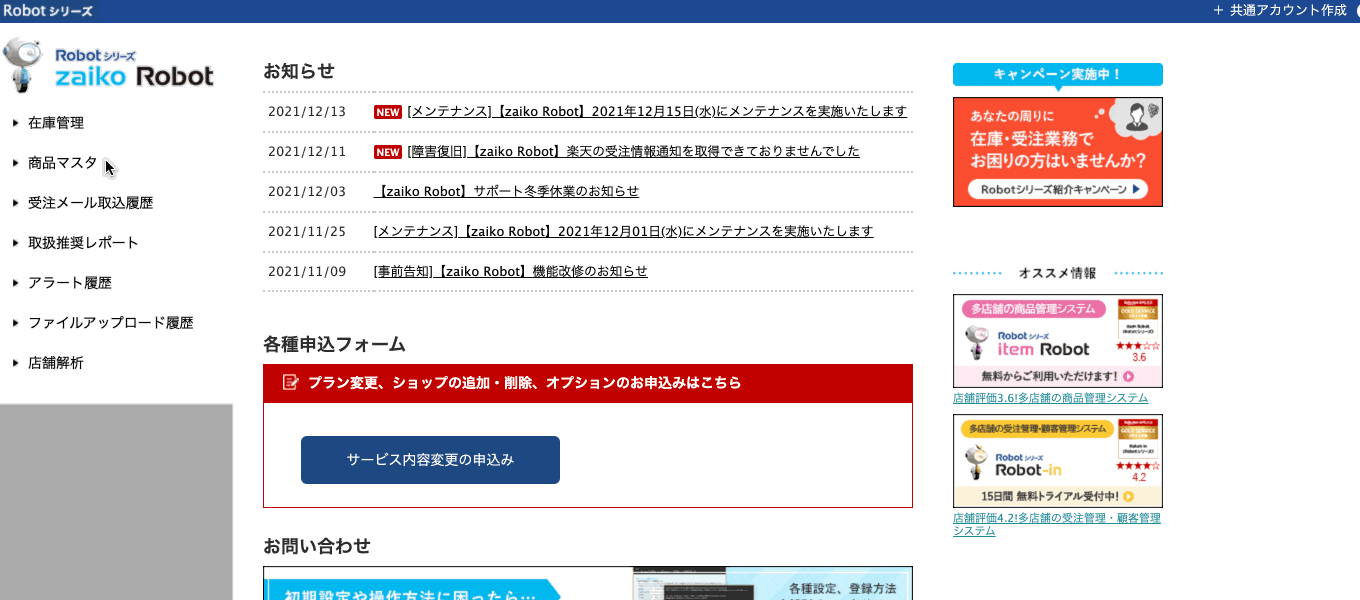
- ①zaiko Robot管理画面にログイン
②「商品マスタ」をクリック
③「商品情報」をクリック
④該当商品を検索
⑤該当商品の「詳細」ボタンをクリック
⑥修正する「横軸選択肢管理ID・縦軸選択肢管理ID」の「編集」ボタンをクリック
⑦「横軸選択肢管理ID・縦軸選択肢管理ID」を修正
⑧「確認」ボタンをクリック
⑨「登録」ボタンをクリック
zaiko Robot形式CSVから修正する場合
zaiko Robot形式CSV内「au Wowma!店舗項目値1」列「au Wowma!店舗項目値2」列に正しい項目名をご入力し、
アップロードしていただくことで商品情報を更新することが可能となります。
※「au Wowma!店舗」の箇所は表示用ショップ名を設定している場合は、表示用ショップ名が表示されます。
「横軸選択肢管理ID」「縦軸選択肢管理ID」を編集する場合は、
「zr_select.csv」のみご編集していただければ問題ございません。
zaiko Robot形式CSVのダウンロード・アップロード方法につきましては以下URLをご確認ください。
https://www.hunglead.com/zaiko-robot-manual/su-csv-item-regist.html

zaiko Robotにご登録している在庫数がau PAYマーケットの上限を超えている場合
在庫数が反映できる上限は9桁以下となります。
zaiko Robotから再度上限を超えない在庫数のご入力をお願いいたします。
詳細につきましては以下URLをご確認ください。
・zaiko Robot管理画面からの在庫反映方法
https://www.hunglead.com/zaiko-robot-manual/su-stock.html#index-01
・zaiko Robot形式在庫情報CSVからの在庫反映方法
https://www.hunglead.com/zaiko-robot-manual/su-stock.html#index-02
在庫数反映方法
エラーのご修正が終わりましたら、再度モール・カートに在庫反映を行い
処理結果が成功になるかご確認をお願いいたします。
詳細につきましては以下URLをご確認ください。
https://www.hunglead.com/zaiko-robot-manual/su-stock.html#index-01
・zaiko Robot形式在庫情報CSVからの在庫反映方法
https://www.hunglead.com/zaiko-robot-manual/su-stock.html#index-02
・楽天CSVからの在庫反映方法
https://www.hunglead.com/zaiko-robot-manual/su-stock.html#index-03
